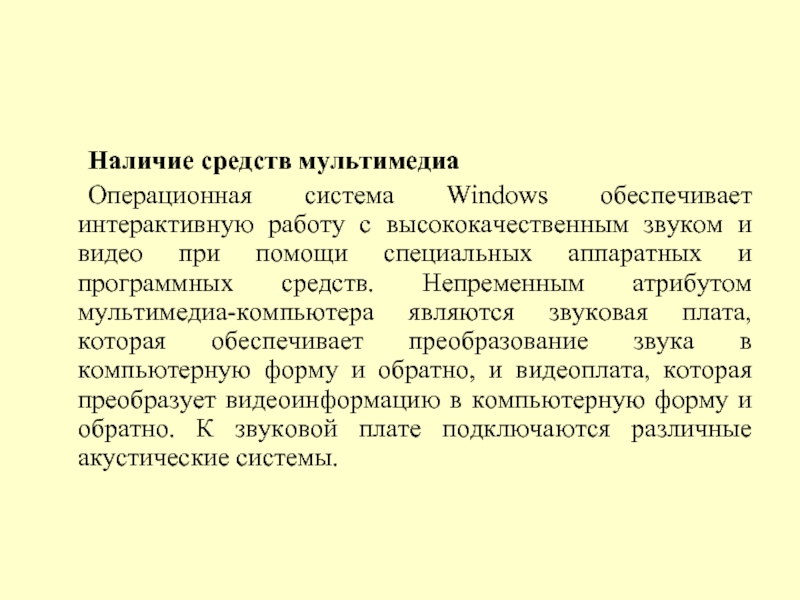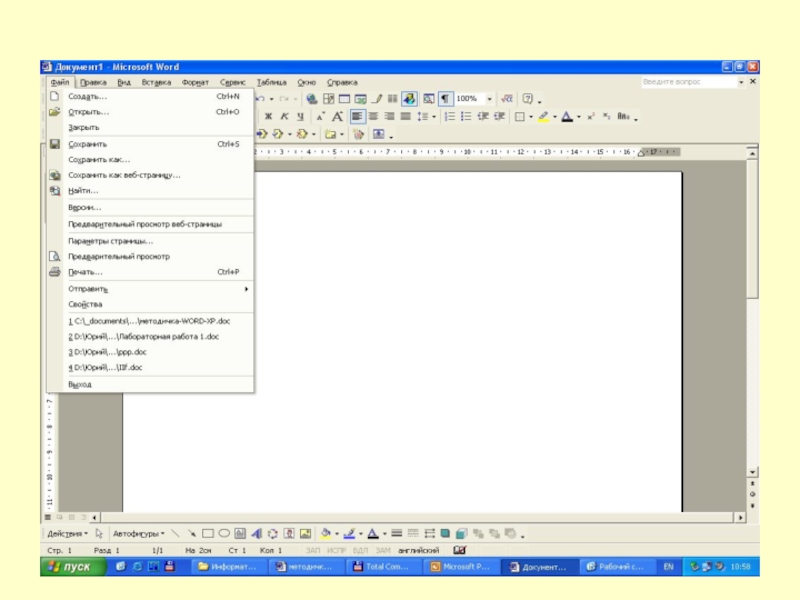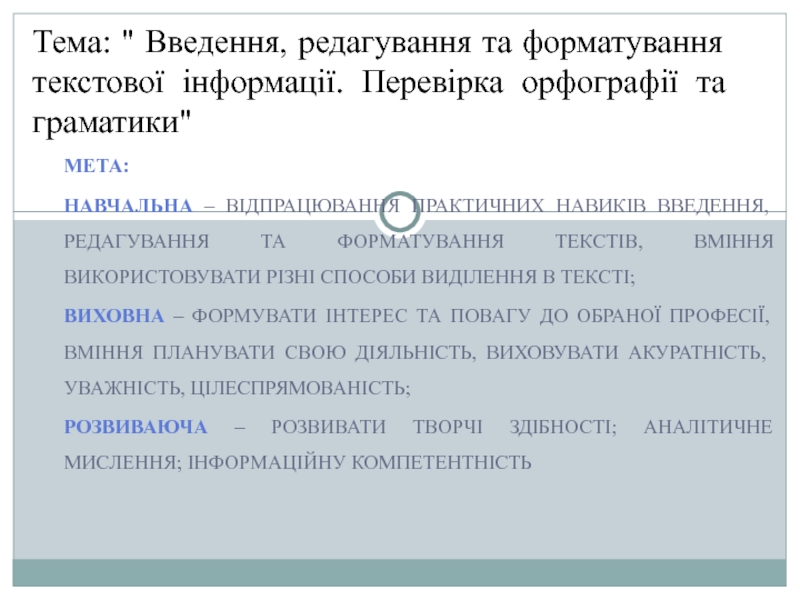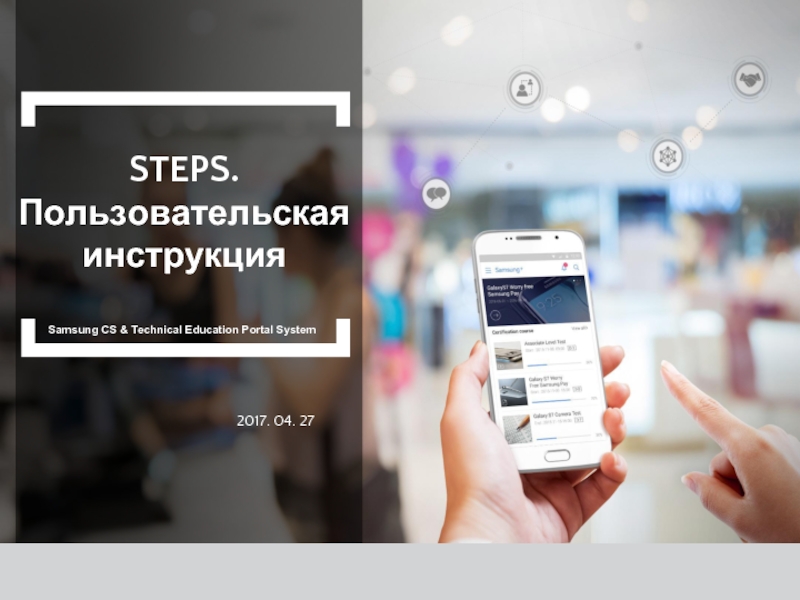ДАННЫМИ
ПРОГРАММНЫЕ СРЕДСТВА WINDOWS
- Главная
- Разное
- Дизайн
- Бизнес и предпринимательство
- Аналитика
- Образование
- Развлечения
- Красота и здоровье
- Финансы
- Государство
- Путешествия
- Спорт
- Недвижимость
- Армия
- Графика
- Культурология
- Еда и кулинария
- Лингвистика
- Английский язык
- Астрономия
- Алгебра
- Биология
- География
- Детские презентации
- Информатика
- История
- Литература
- Маркетинг
- Математика
- Медицина
- Менеджмент
- Музыка
- МХК
- Немецкий язык
- ОБЖ
- Обществознание
- Окружающий мир
- Педагогика
- Русский язык
- Технология
- Физика
- Философия
- Химия
- Шаблоны, картинки для презентаций
- Экология
- Экономика
- Юриспруденция
Операционные системы WINDOWS презентация
Содержание
- 1. Операционные системы WINDOWS
- 2. 1. КОНЦЕПЦИЯ ОПЕРАЦИОННЫХ СИСТЕМ WINDOWS
- 3. Основные характеристики операционной
- 4. 32-разрядная архитектура Операционная система
- 5. Вытесняющая многозадачность и
- 6. Графический пользовательский интерфейс Пользовательский
- 7. Подключение новых периферийных
- 8. Использование виртуальной памяти Извечная компьютерная проблема
- 9. Если оперативной памяти не хватает для
- 10. Поддержка виртуальной памяти позволяет открыть большое
- 11. Совместимость с ранее созданным программным обеспечением
- 12. Наличие коммуникационных программных средств Включение
- 13. Наличие средств мультимедиа Операционная система Windows
- 14. Интеграция с глобальной сетью Интернет Внешним
- 15. Повышение надежности и качества управления Повышение
- 16. ОБЪЕКТНО-ОРИЕНТИРОВАННАЯ ПЛАТФОРМА WINDOWS ОО платформа WINDOWS
- 17. ОБЪЕКТНО-ОРИЕНТИРОВАННОЕ ПРОГРАММИРОВАНИЕ Технология разработки операционной системы
- 19. Фундаментальные характеристики объектно-ориентированного программирования, на которых
- 20. каждый объект имеет независимую память, которая
- 21. В объектно-ориентированной среде с любым объектом
- 22. Для пользователя Windows объектами являются: файловая
- 23. ОБЪЕКТЫ ФАЙЛОВОЙ СИСТЕМЫ — ФАЙЛ И
- 24. В среде Windows любой файл воспринимается
- 25. Над файлом можно выполнить определенный набор
- 26. Заархивировать или разархивировать файл. Отправить файл.
- 27. Вырезать файл. Сначала файл вырезается
- 28. Объект — папка Папка Windows хранит
- 29. Над папками, как над объектами, можно
- 30. Назначение ярлыка Важным понятием в среде
- 31. Иерархическая структура подчиненности папок Объект первого
- 32. ОБЪЕКТЫ ПОЛЬЗОВАТЕЛЬСКОГО УРОВНЯ — ПРИЛОЖЕНИЕ И
- 33. Приложение состоит из одного или нескольких
Слайд 1ОПЕРАЦИОННЫЕ СИСТЕМЫ WINDOWS
КОНЦЕПЦИЯ ОПЕРАЦИОННЫХ СИСТЕМ WINDOWS
ОБЪЕКТНО-ОРИЕНТИРОВАННАЯ ПЛАТФОРМА WINDOWS
ОРГАНИЗАЦИЯ ОБМЕНА
Слайд 21. КОНЦЕПЦИЯ ОПЕРАЦИОННЫХ СИСТЕМ WINDOWS
Операционные системы Windows поддерживают современное оборудование,
имеют эффективные средства диагностики, восстановления и обслуживания, устойчивы в работе, имеют интеграцию с Интернет.
Слайд 3
Основные характеристики операционной системы Windows:
32-разрядная архитектура;
вытесняющая многозадачность и
многопоточность;
графический пользовательский интерфейс;
подключение новых периферийных устройств по технологии Plug and Play;
использование виртуальной памяти;
совместимость с ранее созданным программным обеспечением;
наличие коммуникационных программных средств;
наличие средств мультимедиа;
интеграция с глобальной сетью Интернет;
надежность и качество управления;
графический пользовательский интерфейс;
подключение новых периферийных устройств по технологии Plug and Play;
использование виртуальной памяти;
совместимость с ранее созданным программным обеспечением;
наличие коммуникационных программных средств;
наличие средств мультимедиа;
интеграция с глобальной сетью Интернет;
надежность и качество управления;
Слайд 4
32-разрядная архитектура
Операционная система Windows полностью обеспечивает работу 32-разрядных программ.
Это позволило увеличить скорость работы программ и удешевить все виды памяти, в том числе и электронной.
Слайд 5
Вытесняющая многозадачность и многопоточность
Многопоточностъ (multithreading) операционной системы означает,
что работающие программы (процессы) могут разделяться на несколько частей, самостоятельно претендующих на процессорное время. Это обеспечивает одновременное выполнение программой нескольких не связанных друг с другом операций. Например, в табличном процессоре вычисления в разных ячейках могут выполняться одновременно, причем параллельно с вычислениями могут быть организованы ввод данных в ячейки, их вывод на печатающее устройство и т.п.
Слайд 6
Графический пользовательский интерфейс
Пользовательский интерфейс Windows использует графический режим видеомонитора.
Основу графического интерфейса пользователя составляет система окон, располагающаяся на экране монитора и включающая множество разнородных графических объектов для управления работой компьютера. Реализована идея электронного рабочего стола пользователя, на котором размещаются электронные документы.
Слайд 7
Подключение новых периферийных устройств по технологии Plug and
Play —''включай и работай".
В среде Windows Система самостоятельно создает и изменяет файлы конфигурации, распознает конкретное техническое устройство и производит его автонастройку. Такая технология получила название Plug and Play —''включай и работай".
Дополнительные устройства подключаются специальными программами-мастерами, которые могут распознать любое устройство, поддерживающее технологию Plug and Play. Если устройство не поддерживает эту технологию, программы-мастера запрашивают дополнительную информацию у пользователя.
В среде Windows Система самостоятельно создает и изменяет файлы конфигурации, распознает конкретное техническое устройство и производит его автонастройку. Такая технология получила название Plug and Play —''включай и работай".
Дополнительные устройства подключаются специальными программами-мастерами, которые могут распознать любое устройство, поддерживающее технологию Plug and Play. Если устройство не поддерживает эту технологию, программы-мастера запрашивают дополнительную информацию у пользователя.
Слайд 8
Использование виртуальной памяти
Извечная компьютерная проблема — нехватка оперативной памяти, решается в
среде Windows с помощью виртуальной (реально не существующей) памяти.
Виртуальная память — расширение адресного пространства задачи, полученное за счет использования части внешней памяти.
Виртуальная память — расширение адресного пространства задачи, полученное за счет использования части внешней памяти.
Слайд 9
Если оперативной памяти не хватает для обеспечения работы текущего (активного) приложения,
то приложение или его часть, которые не используют в данный момент микропроцессор, выгружаются (вытесняются) из оперативной памяти на диск. На их место в оперативную память загружается (подкачивается) необходимый фрагмент активного приложения. Когда одному из выгруженных приложений передается управление, оно вновь загружается в оперативную память, что может привести к выгрузке на диск другого, пассивного в данный момент приложения. Таким образом, программы циркулируют между диском и оперативной памятью.
Слайд 10
Поддержка виртуальной памяти позволяет открыть большое количество приложений одновременно.
Используемая для этой
цели часть внешней памяти называется файлом подкачки. Файл подкачки — файл на жестком диске, используемый для организации виртуальной памяти.
Слайд 11
Совместимость с ранее созданным программным обеспечением
Под совместимостью с программным обеспечением понимают
способность операционной системы исполнять программные продукты, созданные в другой операционной системе.
Слайд 12
Наличие коммуникационных программных средств
Включение в структуру Windows широко используемых и специальных
программных средств для поддержки различных коммуникаций и компьютерных сетей.
Сетевые средства операционной системы Windows позволяют:
• обеспечить передачу данных между двумя соединенными кабелями компьютерами;
• организовать электронную почту в локальной и глобальной сети;
• выполнить факсимильную передачу;
• обменяться файлами с удаленным компьютером и подключиться к глобальной сети;
• организовать одноранговую компьютерную сеть из нескольких компьютеров;
• подключиться к компьютерной сети с выделенным сервером.
Сетевые средства операционной системы Windows позволяют:
• обеспечить передачу данных между двумя соединенными кабелями компьютерами;
• организовать электронную почту в локальной и глобальной сети;
• выполнить факсимильную передачу;
• обменяться файлами с удаленным компьютером и подключиться к глобальной сети;
• организовать одноранговую компьютерную сеть из нескольких компьютеров;
• подключиться к компьютерной сети с выделенным сервером.
Слайд 13
Наличие средств мультимедиа
Операционная система Windows обеспечивает интерактивную работу с высококачественным звуком
и видео при помощи специальных аппаратных и программных средств. Непременным атрибутом мультимедиа-компьютера являются звуковая плата, которая обеспечивает преобразование звука в компьютерную форму и обратно, и видеоплата, которая преобразует видеоинформацию в компьютерную форму и обратно. К звуковой плате подключаются различные акустические системы.
Слайд 14
Интеграция с глобальной сетью Интернет
Внешним новшеством Windows является интеграция операционной системы
с обозревателем Internet Explorer, предназначенным для просмотра Web-страниц в сети Интернет. Интерфейс пользователя в Windows можно настроить на работу в Интернет. В этом случае Рабочий стол принимает вид Web-страницы, а ярлыки действуют как Web-ссылки, которые могут указывать не только на файлы компьютера, но и на данные в сети Интернет.
В число программ, реализующих интеграцию с Интернет, входят: программа подключения к Интернет, программа электронной почты, программа организации телеконференций и телефонных разговоров по цифровым каналам, редактор Web-страниц.
В число программ, реализующих интеграцию с Интернет, входят: программа подключения к Интернет, программа электронной почты, программа организации телеконференций и телефонных разговоров по цифровым каналам, редактор Web-страниц.
Слайд 15
Повышение надежности и качества управления
Повышение надежности обеспечивают служебные программы, которые выполняют:
проверку системных файлов, очистку и проверку диска, автоматическое техническое обслуживание, проверку реестра, архивацию данных
Слайд 16ОБЪЕКТНО-ОРИЕНТИРОВАННАЯ ПЛАТФОРМА WINDOWS
ОО платформа WINDOWS базируется на:
1. Объектно-ориентированном программировании;
2. Объектах
файловой системы — файл и папка;
3. Объектах пользовательского уровня —приложение и документ;
4. Пользовательском графическом интерфейсе Windows;
Слайд 17
ОБЪЕКТНО-ОРИЕНТИРОВАННОЕ ПРОГРАММИРОВАНИЕ
Технология разработки операционной системы Windows, базируется на концепции объектно-ориентированного программирования,
в которой выдерживается единый подход к данным и программам. В основе всего лежит понятие объекта, который объединяет в себе как алгоритмы, так и данные, обрабатываемые этими алгоритмами. В результате упрощается не только разработка программ, но технология работы пользователя, которому предоставляется возможность при работе в интерактивном (диалоговом) режиме применять наглядные графические инструменты и различные подсказки.
Слайд 19
Фундаментальные характеристики объектно-ориентированного программирования, на которых базируется весь программный комплекс операционной
системы Windows:
все, с чем мы имеем дело в компьютерном мире, является объектами;
вычисления в компьютере осуществляется путем обмена данными между объектами, при котором один объект требует, чтобы другой объект выполнил некоторое действие. Объекты взаимодействуют, посылая и получая сообщения. Сообщение — это запрос на выполнение действия;
все, с чем мы имеем дело в компьютерном мире, является объектами;
вычисления в компьютере осуществляется путем обмена данными между объектами, при котором один объект требует, чтобы другой объект выполнил некоторое действие. Объекты взаимодействуют, посылая и получая сообщения. Сообщение — это запрос на выполнение действия;
Слайд 20
каждый объект имеет независимую память, которая состоит из других объектов;
каждый объект
является представителем класса, который выражает свойства принадлежащих ему объектов;
в классе задается поведение объекта, поэтому все объекты, принадлежащие к данному классу, могут выполнять одинаковые действия;
все классы образуют иерархическую (древовидную) структуру, отражающую иерархию наследования. Память и поведение, связанное с экземплярами определенного класса, могут использоваться любым классом, расположенным ниже в иерархической структуре.
в классе задается поведение объекта, поэтому все объекты, принадлежащие к данному классу, могут выполнять одинаковые действия;
все классы образуют иерархическую (древовидную) структуру, отражающую иерархию наследования. Память и поведение, связанное с экземплярами определенного класса, могут использоваться любым классом, расположенным ниже в иерархической структуре.
Слайд 21
В объектно-ориентированной среде с любым объектом сопоставлена определенная совокупность действий. При
намерении что-либо сделать в системной среде Windows необходимо придерживаться следующей последовательности действий:
• выбрать (выделить) объект, т.е. щелкнуть левой кнопкой мыши по изображению этого объекта на экране;
• затем из совокупности действий, которые объект может выполнить, выбрать необходимое, например, при помощи меню.
• выбрать (выделить) объект, т.е. щелкнуть левой кнопкой мыши по изображению этого объекта на экране;
• затем из совокупности действий, которые объект может выполнить, выбрать необходимое, например, при помощи меню.
Слайд 22
Для пользователя Windows объектами являются: файловая система, графический интерфейс и т.
д. Объектная ориентация среды Windows проявляется для пользователя сразу при знакомстве с технологией работы в ней. Щелкнув по любому объекту правой кнопкой мыши, вы получаете доступ к командам контекстного меню, предоставляющий пользователю возможность:
ознакомиться со свойствами этого объекта. (Например, если объектом является документ, то вы получаете информацию о том, в какой среде он создавался, сколько места занимает на диске, где хранится, кто и когда его создал и т.д.)
выполнить действия над объектом (копировать, вырезать, вставить, печатать и т.д.)
ознакомиться со свойствами этого объекта. (Например, если объектом является документ, то вы получаете информацию о том, в какой среде он создавался, сколько места занимает на диске, где хранится, кто и когда его создал и т.д.)
выполнить действия над объектом (копировать, вырезать, вставить, печатать и т.д.)
Слайд 23
ОБЪЕКТЫ ФАЙЛОВОЙ СИСТЕМЫ — ФАЙЛ И ПАПКА
Объект — файл
Под файлом
понимают логически связанную совокупность данных или программ, для размещения которой во внешней памяти выделяется именованная область. Файловая система обеспечивает возможность доступа к конкретному файлу и позволяет найти свободное место при записи нового файла. Она определяет схему записи информации, содержащейся в файлах, на физический диск. Файлы на диске записываются в свободные кластеры, поэтому фрагменты одного и того же файла могут находиться в разных местах диска.
FAT (File Allocation Table) — таблица, отражающая состояние кластеров дискового пространства.
FAT (File Allocation Table) — таблица, отражающая состояние кластеров дискового пространства.
Слайд 24
В среде Windows любой файл воспринимается как объект, имеющий уникальное имя.
Файлу рекомендуется давать такое имя, которое отражает суть хранящейся в нем информации.
Вызвав контекстное меню и выбрав команду Свойства мы получаем следующие сведения:
тип, свидетельствующий о характере хранимых данных,
размер файла, т.е. занимаемый им объем дискового пространства;
дата и время создания файла;
атрибуты файла: архивный, только для чтения, скрытый, системный.
Вызвав контекстное меню и выбрав команду Свойства мы получаем следующие сведения:
тип, свидетельствующий о характере хранимых данных,
размер файла, т.е. занимаемый им объем дискового пространства;
дата и время создания файла;
атрибуты файла: архивный, только для чтения, скрытый, системный.
Слайд 25
Над файлом можно выполнить определенный набор стандартных действий:
Открыть файл. Результат этого
действия будет зависеть от типа файла. Так, если файл хранит документ, то при его открытии вместе с ним будет загружаться и программная среда, где создавался этот документ. Например, открывая файл с рисунком, созданным в графическом редакторе, на экране можно увидеть интерфейс этого редактора и находящийся на его рабочем поле рисунок. Если же файл является главным файлом (файлом запуска) программной системы, то одноименная команда служит сигналом для ее запуска и на экране появляется интерфейс этой среды с пустым рабочим полем.
Слайд 26
Заархивировать или разархивировать файл.
Отправить файл. В результате этого действия файл либо
отправляется по факсу или по электронной почте, либо перемещается в папку Мои документы или на гибкий диск.
Слайд 27
Вырезать файл. Сначала файл вырезается по команде Вырезать, т.е. файл перемещается
в буфер, затем с помощью указателя мыши выбирается место, куда следует переместить файл и в контекстном меню выбирается команда Вставить.
Копировать файл, т.е. создать копию файла. По этой команде создается в буфере копия выбранного файла, а затем по команде Вставить вы можете многократно вставлять этот файл в места, указанные указателем мыши.
Удалить файл с диска. Удаление файла с диска может выполняться как на логическом, так и на физическом уровне. По команде Отправить файл в корзину файл удаляется в специально отведенную папку, которая называется Корзина и которая всегда находится на экране монитора. Файл, отправленный в Корзину, можно восстановить на исходном месте, достав его из Корзины. По команде Удалить файл он физически удаляется с диска. Эта команда выполняется для файлов Корзины.
Переименовать файл, т.е. изменить его имя.
Создать ярлык
Копировать файл, т.е. создать копию файла. По этой команде создается в буфере копия выбранного файла, а затем по команде Вставить вы можете многократно вставлять этот файл в места, указанные указателем мыши.
Удалить файл с диска. Удаление файла с диска может выполняться как на логическом, так и на физическом уровне. По команде Отправить файл в корзину файл удаляется в специально отведенную папку, которая называется Корзина и которая всегда находится на экране монитора. Файл, отправленный в Корзину, можно восстановить на исходном месте, достав его из Корзины. По команде Удалить файл он физически удаляется с диска. Эта команда выполняется для файлов Корзины.
Переименовать файл, т.е. изменить его имя.
Создать ярлык
Слайд 28
Объект — папка
Папка Windows хранит информацию о местонахождении файлов. Помимо файлов
папка может содержать и другие объекты (например, ярлыки). Папке присваивается имя, которое записывается по тем же правилам, что и имя файла но без расширения.
Со свойствами папки, так же как и файла, можно ознакомиться, открыв контекстное меню и выбрав команду Свойства. В результате на экране появляется окно «Свойства», в котором отображаются:
имя данной папки для Windows, а также стандартный значок папки;
тип объекта, который служит указанием на то, что рассматриваемый объект является папкой;
имя папки, в которой содержится данная папка, с указанием пути;
размер папки, определяющийся суммарным размером всех хранящихся в ней файлов и папок;
количество хранящихся в ней папок и файлов;
дата и время создания файла;
атрибуты: Только для чтения, Архивный, Скрытый, Системный
Со свойствами папки, так же как и файла, можно ознакомиться, открыв контекстное меню и выбрав команду Свойства. В результате на экране появляется окно «Свойства», в котором отображаются:
имя данной папки для Windows, а также стандартный значок папки;
тип объекта, который служит указанием на то, что рассматриваемый объект является папкой;
имя папки, в которой содержится данная папка, с указанием пути;
размер папки, определяющийся суммарным размером всех хранящихся в ней файлов и папок;
количество хранящихся в ней папок и файлов;
дата и время создания файла;
атрибуты: Только для чтения, Архивный, Скрытый, Системный
Слайд 29
Над папками, как над объектами, можно выполнять стандартный набор действий: создать
папку, удалить папку, переименовать папку, скопировать папку в другое место, переместить папку на другое место. Помимо них предусмотрены действия по открытию или закрытию папки. В программе Проводник в панели структуры папок открытая папка отмечается специальным значком, в то время как остальным (закрытым) папкам соответствует стандартный значок.
Слайд 30
Назначение ярлыка
Важным понятием в среде Windows является ярлык.
Ярлык — это ссылка
на какой-либо объект, вторичное (дополнительное) изображение этого объекта, указывающая на его местоположение. Ярлык служит для ускорения запуска программ или документов. Объект и его ярлык обычно находятся в разных местах. Пример эффективно использование ярлыка тогда, когда объекты находятся на изображения ярлыка нижних уровнях иерархической структуры подчиненности папок, а ярлыки — на верхних.
Ярлык хранится в файле объемом 1 Кбайт. Его можно легко создать или уничтожить, что никак не влияет на связанный с ним объект.
Действия, которые можно совершать с ярлыком, аналогичны действиям над файлами. Открыть ярлык — значит открыть связанный с этим ярлыком объект. В окне «Свойства» всегда можно узнать, с каким объектом этот ярлык связан, где находится этот объект, перейти к этому объекту, сменить значок ярлыка.
Ярлык хранится в файле объемом 1 Кбайт. Его можно легко создать или уничтожить, что никак не влияет на связанный с ним объект.
Действия, которые можно совершать с ярлыком, аналогичны действиям над файлами. Открыть ярлык — значит открыть связанный с этим ярлыком объект. В окне «Свойства» всегда можно узнать, с каким объектом этот ярлык связан, где находится этот объект, перейти к этому объекту, сменить значок ярлыка.
Слайд 31
Иерархическая структура подчиненности папок
Объект первого уровня — Рабочий cmол. На втором
уровне располагаются объекты, размещенные на Рабочем столе.(Мой компьютер. Мои документы и Корзина). Эти папки являются системными и немного отличаются от других папок (например, их нельзя Удалять или перемещать). Однако они, как и другие папки, служат хранилищами объектов Windows.
Папка Мой компьютер предоставляет доступ ко всем папкам и файлам на компьютере. В ней находятся системные папки дисковых устройств, а также папки Принтеры, Панель управления и др. В папке Мои документы хранятся документы пользователя. Папка Корзина предназначена для хранения удаленных файлов и папок, с тем чтобы при желании их можно было восстановить. После очистки этой папки ранее помещение в нее объекты восстановлению не подлежат.
Папка Мой компьютер предоставляет доступ ко всем папкам и файлам на компьютере. В ней находятся системные папки дисковых устройств, а также папки Принтеры, Панель управления и др. В папке Мои документы хранятся документы пользователя. Папка Корзина предназначена для хранения удаленных файлов и папок, с тем чтобы при желании их можно было восстановить. После очистки этой папки ранее помещение в нее объекты восстановлению не подлежат.
Слайд 32
ОБЪЕКТЫ ПОЛЬЗОВАТЕЛЬСКОГО УРОВНЯ — ПРИЛОЖЕНИЕ И ДОКУМЕНТ
Пакеты прикладных программ, комплексы прикладных
программ, прикладные программы служат для создания, модификации и управления компьютерными объектами. Разработчики операционной системы Windows ввели синоним этого термина — приложение (application) или Windows-приложение. Например, приложениями являются графический редактор Paint, программа Проводник, различные служебные программы для обслуживания дисков, программы-вирусы (антивирусы) и т.д.
Приложение — комплекс взаимосвязанных программ для создания и модификации объектов (документов), а также дня управления объектами определенного типа.
Приложение — комплекс взаимосвязанных программ для создания и модификации объектов (документов), а также дня управления объектами определенного типа.
Слайд 33
Приложение состоит из одного или нескольких файлов, которые хранятся обычно в
папке с соответствующим названием. Например, приложение-игра может храниться в одном файле, а приложение Текстовый процессор Word состоит из комплекса взаимосвязанных файлов. Среди этих файлов должен быть главный (ведущий), часто называемый файлом запуска. Этот файл содержит уникальный значок — своего рода логотип данной среды. Для приложений MS DOS, в которых файл запуска имеет тип .СОМ, .ЕХЕ, .ВАТ, используется значок "пустая рамка". Открытие файла запуска обеспечивает загрузку этого приложения и появление на экране его интерфейса.
Объектами, создаваемыми в среде приложения, могут быть тексты, таблицы, рисунки, звуки и т.п. В среде Windows такие объекты называются документами. Созданный в приложении объект (документ) сохраняется либо в одном файле, либо в нескольких взаимосвязанных файлах. В последнем случае один из этих файлов будет главным. Открывая его, вы открываете весь документ, из которого имеется доступ к содержимому остальных связанных с ним файлов.
Объектами, создаваемыми в среде приложения, могут быть тексты, таблицы, рисунки, звуки и т.п. В среде Windows такие объекты называются документами. Созданный в приложении объект (документ) сохраняется либо в одном файле, либо в нескольких взаимосвязанных файлах. В последнем случае один из этих файлов будет главным. Открывая его, вы открываете весь документ, из которого имеется доступ к содержимому остальных связанных с ним файлов.